Apple CarPlay to wygodne narzędzie umożliwiające bezpieczną podróż. Jest to doskonałe zastosowanie, dopóki nie przestanie działać poprawnie. Co musisz zrobić, gdy Apple CarPlay nie działa po planowaniu wyjazdu? Awaria aplikacji może narazić Cię na ryzyko, dlatego najlepiej znaleźć najlepsze rozwiązanie, aby naprawić ją na swoim iPhonie. Sprawdź możliwe rozwiązania, wykonując proste czynności.
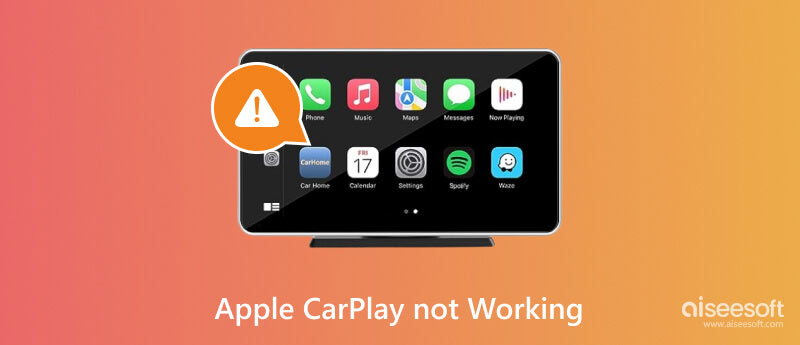
Krótko mówiąc, Apple CarPlay jest Twoim towarzyszem na nieznanych drogach, a nawet pozwala zarządzać wieloma rzeczami w samochodzie. Wypróbuj te skuteczne rozwiązania, aby przywrócić wygodę w podróży.
Zacznij od prostego rozwiązania, uruchamiając ponownie urządzenie. Zasadniczo Twój iPhone wymaga jedynie ponownego uruchomienia, aby aplikacje znów działały. Pamiętaj, aby najpierw zamknąć aplikację, a następnie nacisnąć odpowiednie przyciski, aby ponownie uruchomić urządzenie.
Czasami możesz zapomnieć włączyć opcję iPhone'a CarPlay aplikację, więc nie można połączyć jej z samochodem. Oto jak szybko sprawdzić Apple CarPlay na swoim urządzeniu:
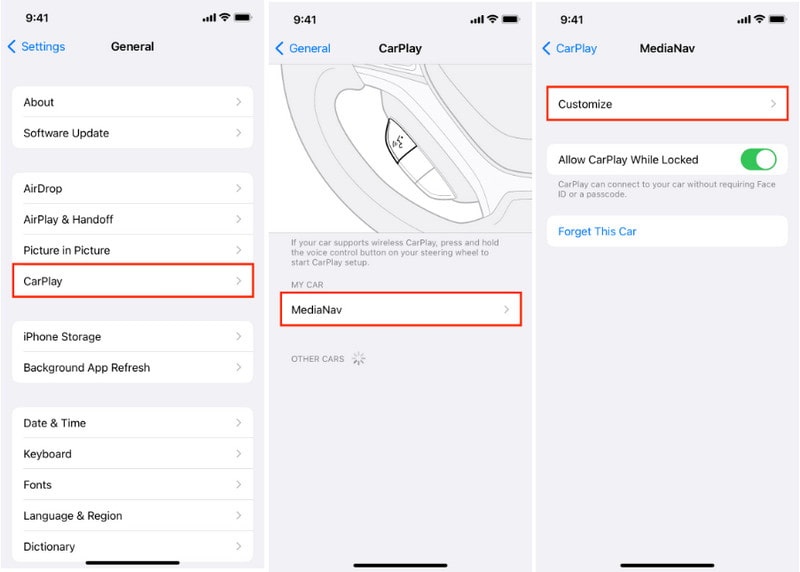
CarPlay może działać nieprawidłowo z powodu nieznanych uszkodzeń iPhone'a. Jeśli nie jesteś pewien problemu, możesz użyć Odzyskiwanie systemu Aisessoft iOS aby to naprawić profesjonalnie. Bezpiecznie zadba o aktualną sytuację na Twoim smartfonie, nawet jeśli jest to wcześniejsza lub najnowsza seria iPhone'ów. Dzięki szybkiemu skanowaniu może stwierdzić, czy iPhone jest wyłączony, w trybie DFU, na czarnym ekranie lub w innych nietypowych stanach. Co więcej, to narzędzie jest dla każdego, ponieważ ma prosty interfejs, który ułatwia naukę.

Pliki do Pobrania
Odzyskiwanie systemu Aiseesoft iOS
100% bezpieczeństwa. Bez reklam.
100% bezpieczeństwa. Bez reklam.
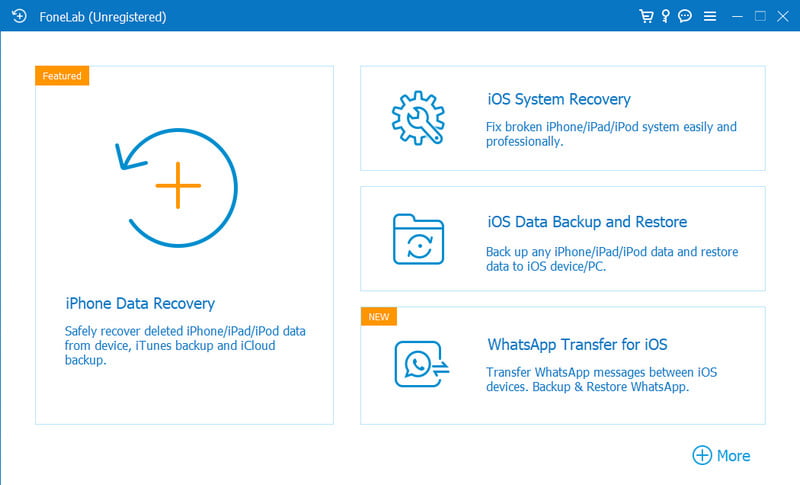
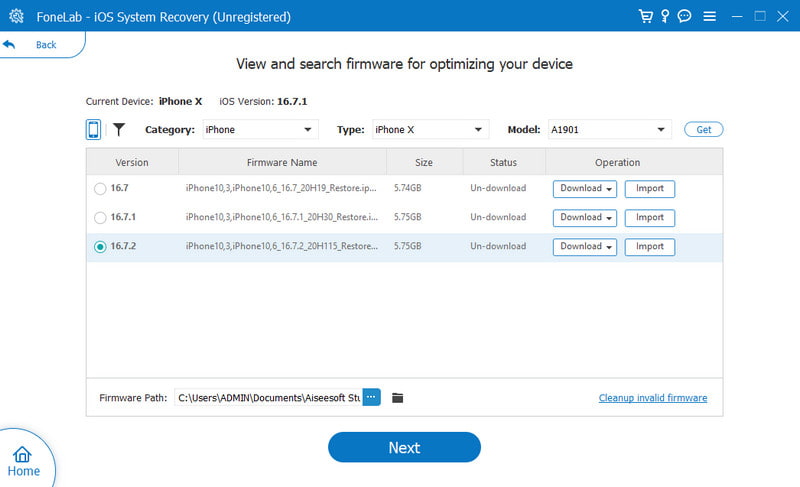
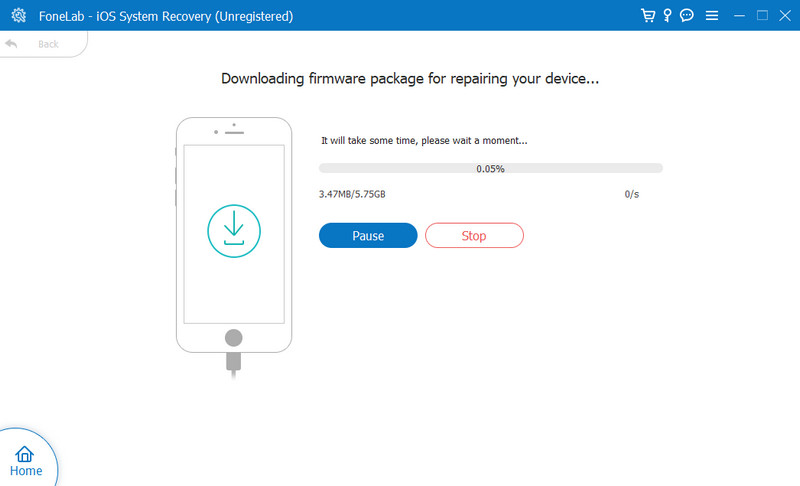
Usługa Apple CarPlay wykorzystuje łączność Bluetooth, dlatego ważne jest, aby umożliwić jej połączenie z pojazdem. Ale poza tym kolejnym winowajcą utrudniającym aplikacji połączenie jest aktywny tryb samolotowy. Funkcja wyłącza funkcje bezprzewodowe, w tym Bluetooth i Wi-Fi. Skorzystaj z demonstracji, aby zarządzać trybem Bluetooth i samolotowym w telefonie:
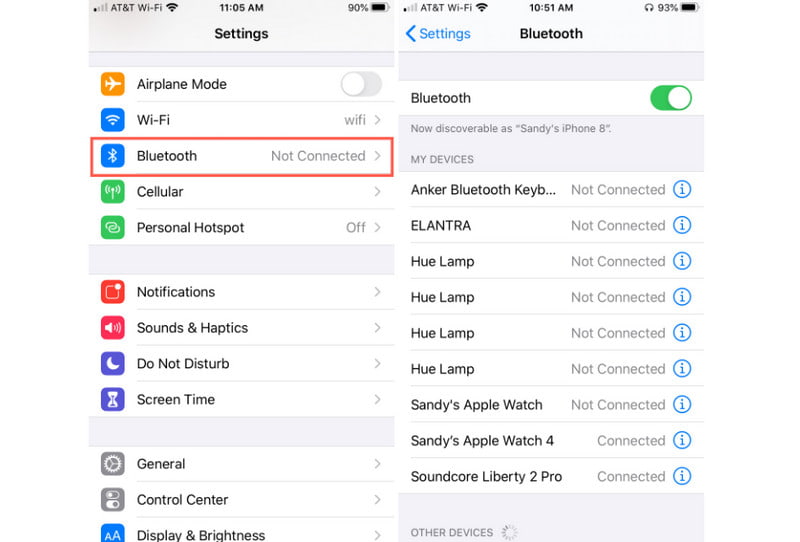
Uwaga: Możesz także spróbować Aiseesoft iOS System Recovery, aby to naprawić, gdy iPhone Bluetooth nie działa. Następnie możesz przywrócić działanie Apple Music, jeśli Bluetooth powoduje awarię.
CarPlay został wydany w marcu 2014 roku jako standardowa funkcja samochodowa wykorzystująca iPhone'a jako kontroler. Stało się dostępne na iPhonie 5 aż do stabilnego wydania w wersji na iOS 17. Mówi się, że tę funkcję obsługuje 800 pojazdów, wystarczy kabel USB do podłączenia iPhone'a i korzystania z CarPlay. Alternatywnie użytkownicy mogą również korzystać z Bluetooth i kluczy sprzętowych do połączenia bezprzewodowego. Istnieje wiele funkcji, z których można korzystać w Apple CarPlay, takich jak:
Jeśli korzystasz z Apple CarPlay po raz pierwszy, sprawdź poniższą listę, aby sprawdzić, czy Twój samochód lub iPhone ma tę funkcję.
| iPhone | Seria iPhone 14, Seria iPhone 13, Seria iPhone 12, Seria iPhone 11, iPhone XS, iPhone XS Max, iPhone XR, iPhone X, iPhone 8, iPhone 8 Plus, iPhone 7, iPhone 7 Plus, iPhone 6s, iPhone 6s Plus, iPhone 6, iPhone 6 Plus, iPhone SE (1. generacja), iPhone SE (2. generacja), iPhone SE (3. generacja), iPhone 5s, iPhone 5c, iPhone 5 |
| Samochody | Abarth, Acura, Alfa Romeo, Alpine, Aston Martin, Audi, Baojun, Bentley, BMW, Borgward, Buick, BYD, Cadillac, Chery, Chevrolet, Chrysler, Citroen, Cowin, Cupra, Datsun, Dodge, Dongfeng, DS, Exeed, Ferrari, Fiat, Ford, Genesis, GMC, Haima, Haval, Holden, Honda, Honda (motocykle), Hyundai, Indian Motorcycles, Infiniti, Jaguar, Jeep, Kia, Lada,, Lamborghini, Land Rover, Lexus, LDV, Lifan, Lincoln, Lynk & Co, Mahindra, Maserati, Maxus, Mazda, Mercedes, MG, Mini, Mitsubishi, Nissan, Opel, Peugeot, Polaris Slingshot, Polestar, Porsche, Qoros, Ram, Renault, Roewe, Rolls-Royce, Seat, Skoda , Subaru, Suzuki, Czołg, Tata, Toyota, Vauxhall, Volkswagen, Volvo, Wey |
Jeśli chcesz używać iPhone'a jako kluczyka samochodowego za pośrednictwem funkcji CarPlay, oto najnowsze modele samochodów obsługujące tę funkcję:
| BMW | Seria 2021 - 2023 1, Seria 2021 - 2023 2 Seria 2021 - 2023 3, Seria 2021 - 2023 4 Seria 2021 - 2023 5, Seria 2021 - 2023 6 2021 - 2023 8 Seria, 2021 - 2023 X5, 2021 - 2023 X6, 2021 - 2023 X7, 2021 - 2023 X5 M 2021 - 2023 X6 M, 2021 - 2023 Z4, 2022 - 2023 i4, 2022 - 2023 iX, 2022 - 2023 iX1, 2022 - 2023 iX3, 2023 i3, 2023 i7,2024 i5 |
| BYD | 2022 - 2023 HAN |
| Geneza | 2023 GV60, 2023 G90 |
| Hyundai | 2023 Palisada, 2023 IONIQ 6 |
| Kia | 2023 Telluride, 2023 Niro, 2024 Seltos |
| Mercedes-Benz | Klasa E 2024 |
Jak naprawić zakłócanie radia przez Apple CarPlay?
Możesz spróbować sprawdzić, czy samochód ma opcję automatycznego źródła dźwięku. Jeśli nie ma z tym problemu, a Apple CarPlay nadal przerywa działanie radia, użyj alternatywnie Android Auto.
Dlaczego Apple CarPlay nie działa po aktualizacji?
Upewnij się, że funkcja nie jest ograniczona do Twojego urządzenia. Otwórz ustawienia i przejdź do opcji Czas ekranu. Otwórz menu Ograniczenia dotyczące treści i prywatności i dotknij opcji Dozwolone aplikacje. Po aktualizacji funkcja CarPlay powinna zostać włączona.
Co zrobić, gdy Mapy Google nie działają w Apple CarPlay?
Włącz usługę lokalizacji na swoim iPhonie, aby umożliwić korzystanie z Map Google w CarPlay. Upewnij się także, że na Twoim urządzeniu działa system iOS 12 lub nowszy, aby zapewnić lepszą kompatybilność z aplikacją. Zarządzaj datą i godziną, aby dopasować ją do miejsca docelowego, do którego się wybierasz.
Wnioski
CarPlay to doskonała funkcja zapewniająca wygodę podróżowania. Gdy działa prawidłowo, umożliwia łatwe poruszanie się po drogach, odtwarzanie muzyki, wysyłanie wiadomości lub połączeń, a nawet uruchomienie pojazdu jednym dotknięciem. Ale kiedy Apple CarPlay nie działa z różnych powodów możesz wypróbować metody podane w tym poście. Co więcej, polegaj na Aiseesoft iOS System Recovery, aby profesjonalnie zająć się problemami wykrytymi na Twoim iPhonie. Możesz pobrać bezpłatną wersję na Windows i Mac.

Napraw system iOS do normalnego działania w różnych problemach, takich jak utknięcie w trybie DFU, trybie odzyskiwania, trybie słuchawek, logo Apple itp. Do normalnego poziomu bez utraty danych.
100% bezpieczeństwa. Bez reklam.
100% bezpieczeństwa. Bez reklam.